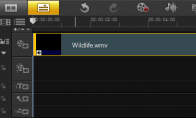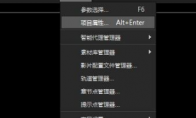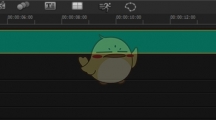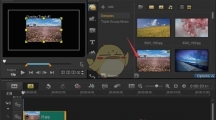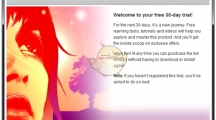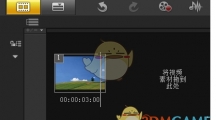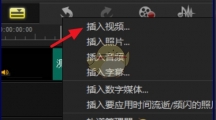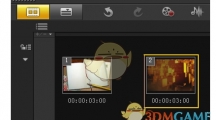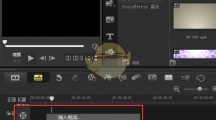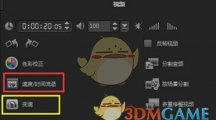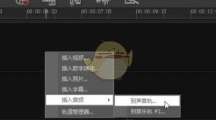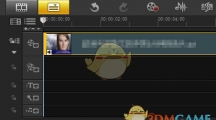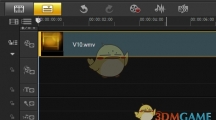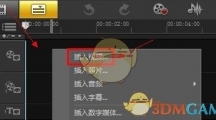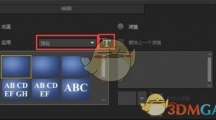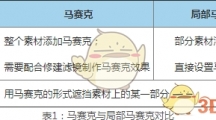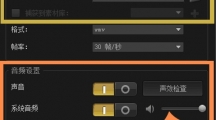《会声会影》如何分割视频中的音频呢,有些网友在编辑视频的时候,不想使用原视频的音频了,想知道是怎么操作的,接下来就让3DM小编给大家带来《会声会影》分割视频中的音频方法介绍。《会声会影》分割视频中的音频方法介绍一、进入会声会影编辑器,在视频轨中插入一段视频素材。二、展开“选项”面板,在“视频”选项卡中单击“分割音频”按钮。三、在时间轴视图中可以看到,此时声音素材就被分割出来了,选择不需要的部分然后按下Delete键将其删除。四、在“选项”面板中单击“静音”按钮也可以达到关闭原音频的目的。五、单击导览面板中的播放按钮,可预览最终效果。以上是小编整理的《会声会影》分割视频中的音频方法介绍,不知道大家还喜欢吗?记得点击收藏3DM手游网,更多精彩内容实时更新。